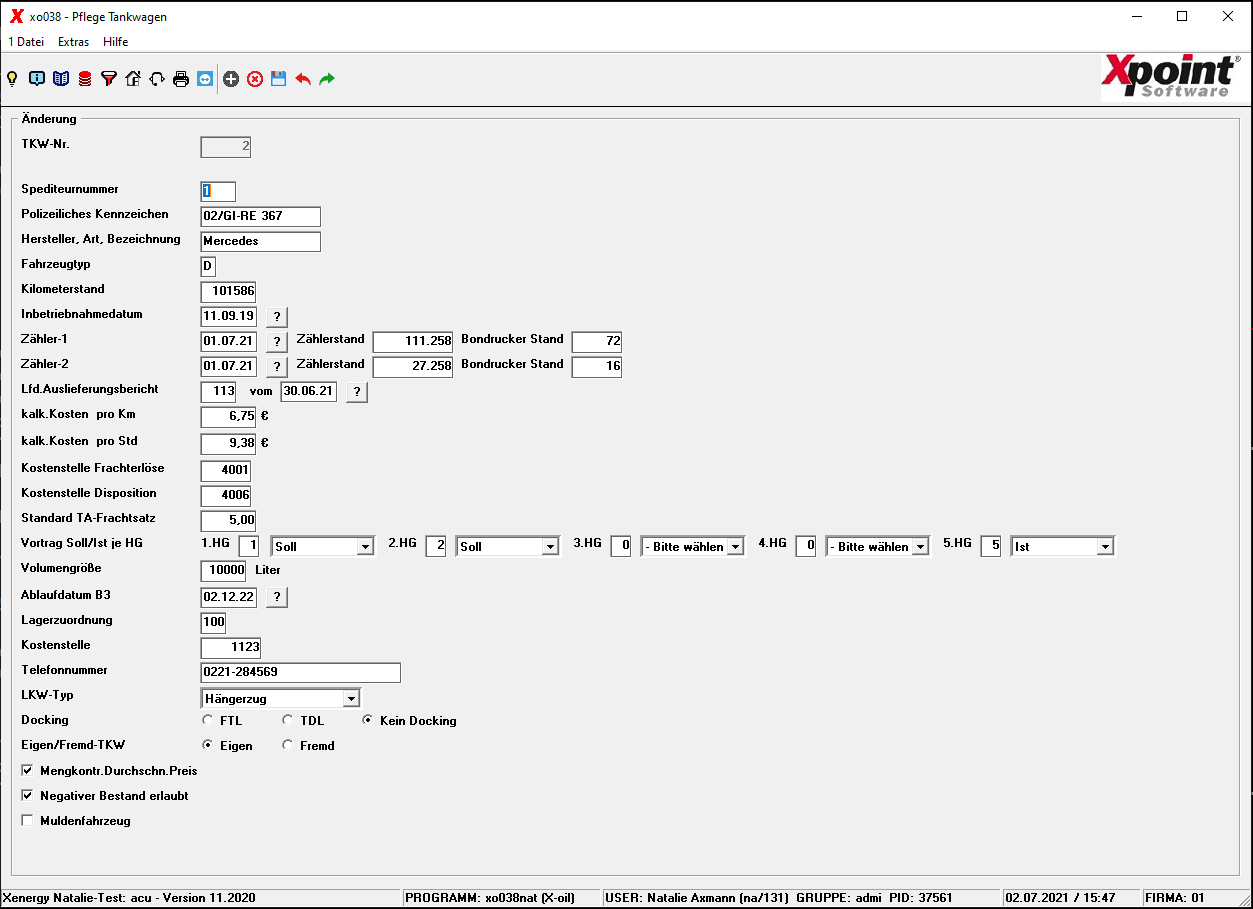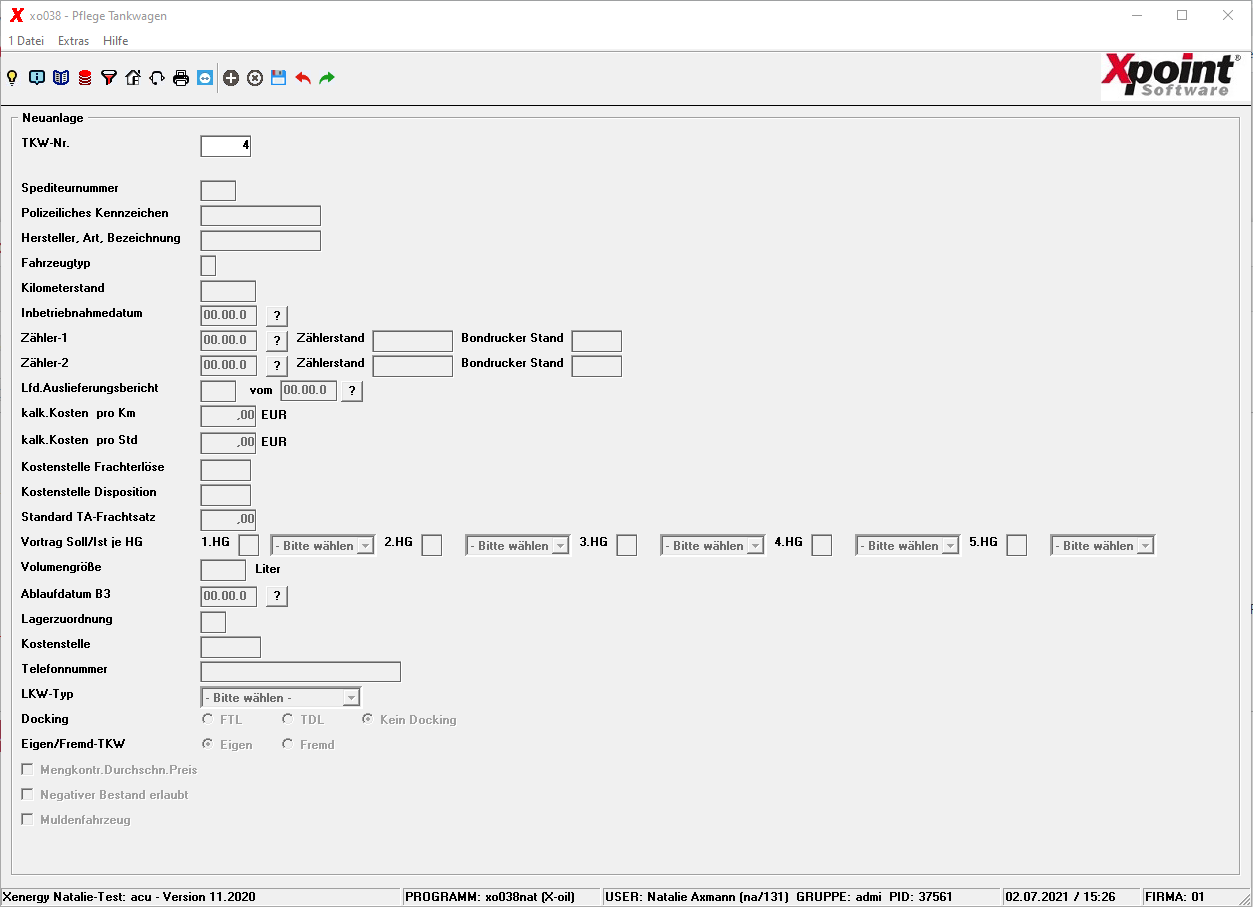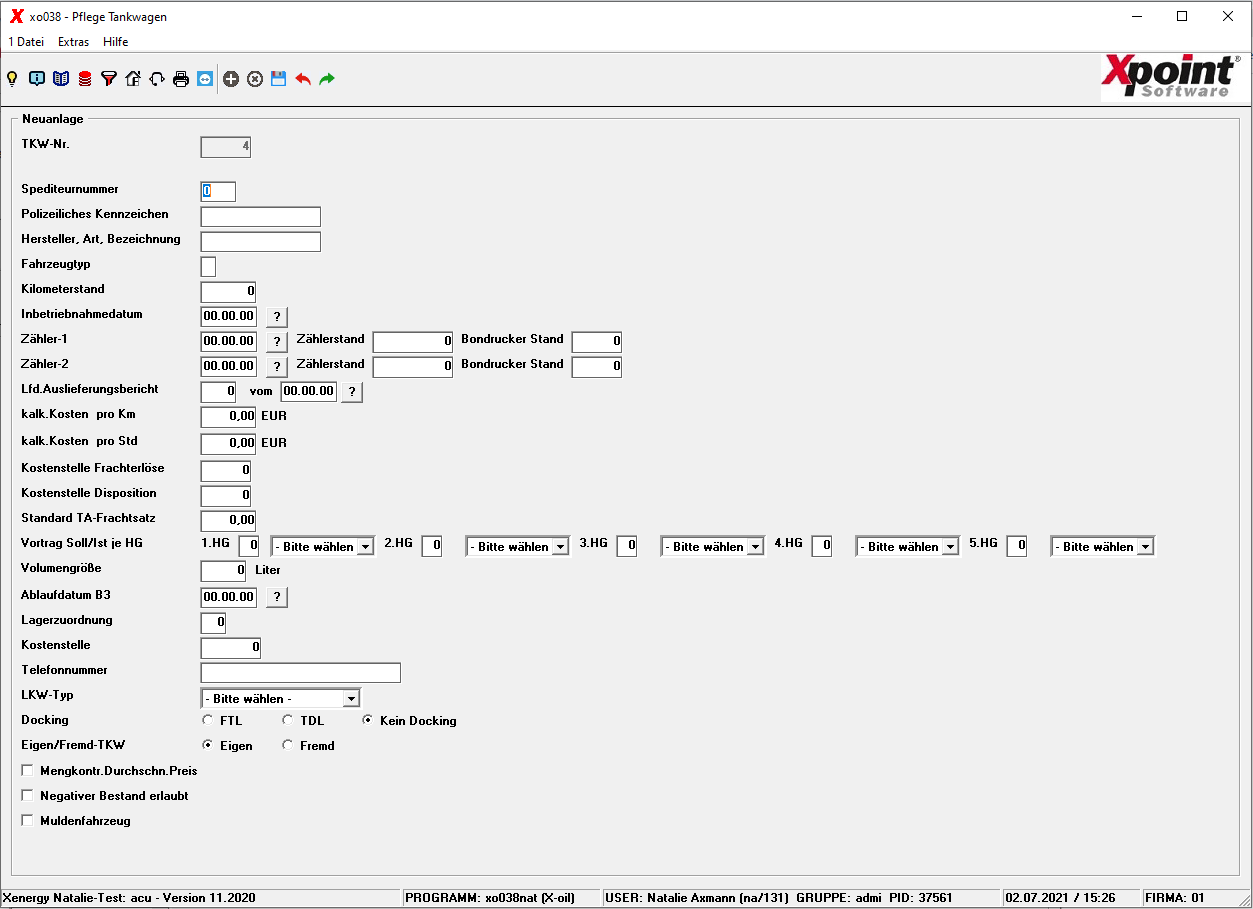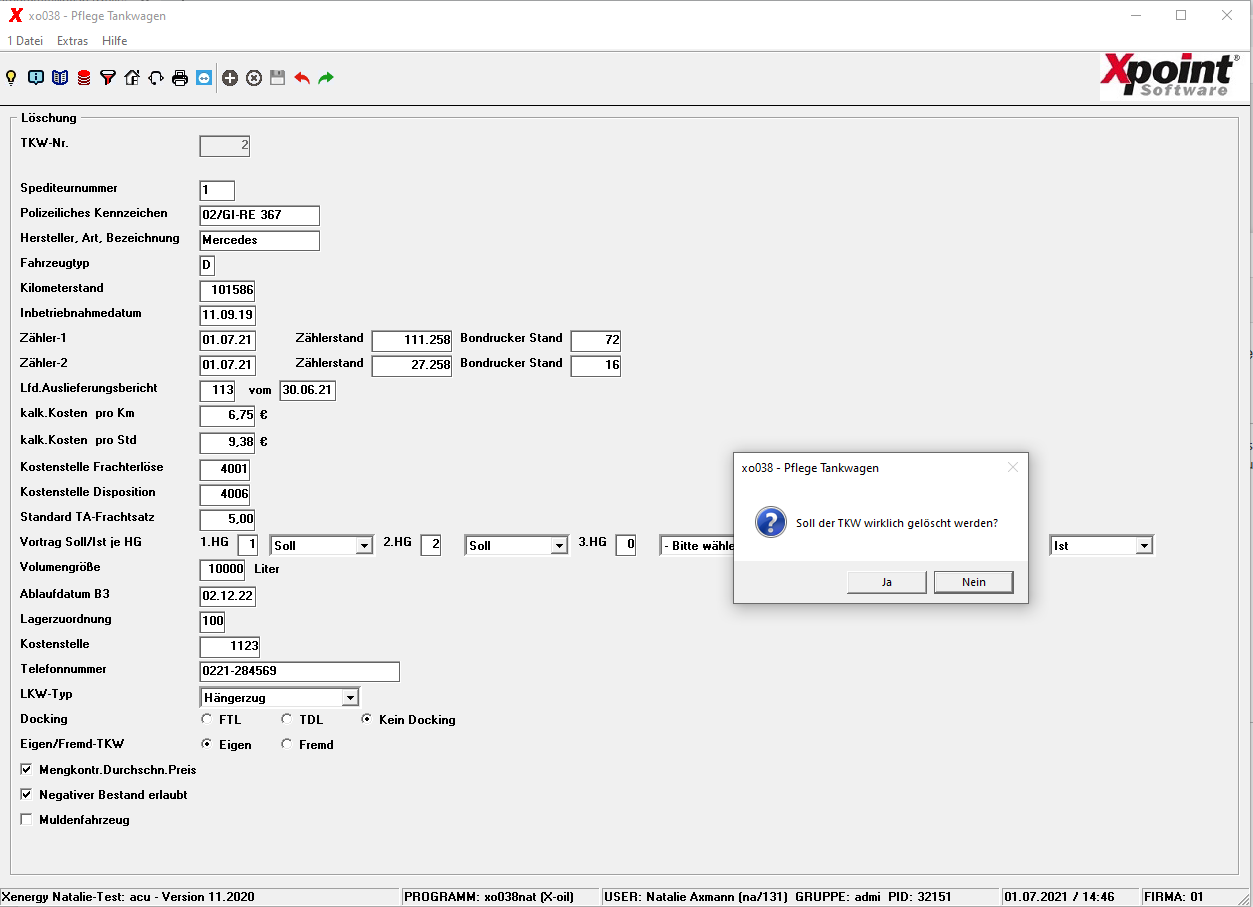Metainformationen zur Seite
Übersicht | X-oil | Menü | Programme | Glossar | Themen | Update
X-oil
xo038 Pflege Tankwagen - Menüpfad 04-04-02
Beschreibung der Programmkomponenten
Fahrzeug
Sie können entweder durch Anklicken im Grid oder durch direkte Eingabe einer TKW-Nummer einen existierendes Fahrzeug auswählen.
Durch Drücken des Neu - Buttons, des grünen Buttons oder durch direkte Eingabe eines noch nicht vorhandenen Fahrzeuges können Sie einen neuen Stammsatz anlegen.
Durch Drücken des roten Button in der Toolbar oder durch entsprechendes Anklicken im Kontextmenüs des Grid durch die rechte Maustaste
kommen Sie in die Folgemaske und können durch erneutes Drücken des Löschenbuttons eine Löschung ausführen.
Die Fahrzeugangabe setzt sich zusammen aus der Fahrzeugnummer, dem polizeilichen Kennzeichen und aus der Angabe unter Hersteller, Art, Bezeichnung.
Nachdem Sie ein existierendes Fahrzeug ausgewählt haben öffnet sich folgende Eingabemaske.
TKW-Nummer
Das ist die Nummer, unter der das Fahrzeug im System abgelegt wird.
Spediteur-Nummer
Hier tragen Sie den Spediteur ein, der das Fahrzeug bewegt.
Polizeiliches Kennzeichen
Hier tragen Sie das Nummernschild des Fahrzeugs ein.
Hersteller, Art, Bezeichnung
Hier könnte z.B. 'Mercedes' oder 'TKW GAS' o.ä. stehen.
Fahrzeugtyp
Z.B. 'D' für Diesel. 'X' wird als Pseudo-TKW interpretiert und ist nicht erlaubt.
Kilometerstand
Der Kilometerstand wird von X-oil normalerweise selber verwaltet kann aber auch von Ihnen verändert werden.
Inbetriebnahmedatum
Tragen Sie hier ein seit wann Sie dieses Fahrzeug nutzen. Sie können entweder wie gewohnt das Datum in Form TTMMJJ eintragen
(es wird auf Plausibilität geprüft) oder die Datum-Box durch Drücken des ? - Buttons aufklappen und ein Datum auswählen (Eine unzulässige Eingabe ist hier nicht möglich).
Zähler-1/2
Zähler-Datum und Zählstand werden normalerweise von X-oil selber verwaltet. Sie können Sie aber ändern.
Hier können Sie also das Datum der letzten Ablesung des jeweiligen Zählers eintragen. Auch können Sie hier entweder wie gewohnt das Datum in Form TTMMJJ eintragen
(es wird auf Plausibilität geprüft) oder die Datum-Box durch Drücken des ? - Buttons aufklappen und ein Datum auswählen (Eine unzulässige Eingabe ist hier nicht möglich).
Zählerstand (1/2)
Die Zählerstände werden von X-oil normalerweise selber verwaltet, Sie können sie aber verändern.
Bondrucker Stand (1/2)
Auch dieses Feld wird von X-oil selber verwaltet. Es ist auch änderbar.
Lfd. Auslieferungsbericht / vom
Und auch dieses Feld wird von X-oil selber verwaltet, was Sie aber nicht vom Ändern abhalten muss.
kalkulatorische Kosten je Kilometer
Hier hinterlegen Sie einen Betrag je Kilometer, der als kalkulatorische Kosten in die Buchhaltung eingeht.
kalkulatorische Kosten je Stunde
Hier hinterlegen Sie einen Betrag je Stunde, der als kalkulatorische Kosten in die Buchhaltung eingeht.
Kostenstelle für die Frachterlöse
Hier kann die Standard-Kostenstelle für Frachterlöse hinterlegt werden. (abhängig von der jeweiligen Fibu)
Kostenstelle für die Disposition
Und hier kann die Standard-Kostenstelle für die Disposition hinterlegt werden. (abhängig von der jeweiligen Fibu)
Standard TA-Frachtsatz
Dieses Feld beinhaltet den Standard-Tankstellen-Agentur-Frachtsatz.(Nur ausgewählte Anwendungen)
Vortrag Soll/Ist je Hauptgruppe
Hier können Sie aus den Comboboxen - Bitte wählen - (entspricht dem Leerwert. Sie können also mit diesem Wert einen früheren Eintrag löschen), Soll oder Ist wählen. Das Feld wird nur dann verarbeitet, wenn Sie auch eine gültige Hauptgruppe angeben.
S = Bestandsvortrag wird aus dem Soll-Endbestand übernommen
I = Bestandsvortrag wird aus dem eigenen Ist-Endbestand übernommen.
(beachte: es gibt einen zusätzlichen Generalschalter in der Mengenkontrolle über den Button Einstellungen.
Er regelt S/I-Einstellungen für alle nicht angegebenen Hauptgruppen des Einzel-TKWs.)
Volumengröße
Hier tragen Sie das maximale Volumen des Fahrzeugs ein.
Ablaufdatum B3
Dieses Feld beinhaltet das Datum, an dem die ADR-Zulassung (Gefahrengutführerschein) des Fahrers erlöscht. Auch hier können Sie wieder entweder ein Datum in Form von TTMMJJ (Plausibilitätsprüfung inklusive) oder per Klicken in die Datums-Box auswählen.
Lagerzuordnung
Hier kann ein spezielles Lager zugeordnet werden.
Kostenstelle
Hier tragen Sie die Kostenstelle ein, unter der das Fahrzeug verrechnet wird.
Telefonnummer
Hier tragen Sie die Nummer ein, unter der das Fahrzeug zu erreichen ist.
LKW-Typ
Hier haben Sie die Auswahl zwischen - Bitte wählen -, 2-Achser, 3-Achser, 4-Achser, Sattelschlepper, Multifunktionsfahrzeug oder Hängerzug.
Docking
Hier handelt es sich um das Kürzel für die DIN-normierten Schnittstelle des Dockings. Soll das Fahrzeug beim Docking teilnehmen, ist dieser Eintrag Pflicht.
Gültige Werte hier sind FTL, TDL oder kein Docking.
Eigen-Fremd TKW
Hier können Sie angeben, ob es sich um ein eigenes Fahrzeug handelt oder z.B. einem Spediteur oder Subunternehmen gehört.
Mengenkontrolle Durchschnittspreis
Wenn Sie hier ein Häkchen setzen, bedeutet das, das System nimmt den Durchschnittspreis gebildet aus allen Beladungen.
negativer Bestand erlaubt
Hier wählen Sie Ja, indem Sie das Häkchen setzen.
Muldenfahrzeug
Durch Setzen des Häkchens wählen Sie Ja, es handelt sich um ein Muldenfahrzeug.
Programmablauf/Programmfunktion
[Neu] / Neu F2 / [F2]
Durch Drücken des Buttons Neu, über das Kontextmenü (rechte Maustaste) Neu F2 , durch direkte Eingabe eines noch nicht existierenden Fahrzeugs
oder über das Drücken der [F2]-Taste kann ein neuer TKW-Stammsatz angelegt werden.
Daraufhin öffnet sich die Anzeige zur Eingabe des neuen TKW-Schlüssels:
Hier tragen Sie jetzt Ihre neue TKW-Nummer ein und durch Betätigen der Enter-Taste oder durch Drücken auf die Diskette  oder den grünen Pfeil
oder den grünen Pfeil 
sperrt sich das Eingabefeld der TKW-Nummer und die Eingabefelder werden initialisiert entsperrt.
Speichern Sie Ihre Eingaben durch Betätigen der [Enter]-Taste, der [F6]-Taste, drücken auf die Diskette oder den grünen Pfeil.
[Löschen] / Löschen F7 / [F7]
Durch Drücken des Buttons Löschen , über das Kontextmenü (rechte Maustaste)
, über das Kontextmenü (rechte Maustaste) Löschen F7 oder über das Drücken der [F7]-Taste
kann ein bestehender TKW-Stammsatz gelöscht werden. Es erscheint eine Messagebox mit einer Sicherheitsabfrage und Sie können Ihre Löschung
mit Ja bestätigen oder mit Nein verwerfen:
Übersicht | X-oil | Menü | Programme | Glossar | Themen | Update